امروز در کلاسیک وب قصد داریم نحوه حذف کش مرورگر کروم ، فایرفاکس، ادج ، اپرا و… را به شما آموزش دهیم. مرورگرها برای اینکه اجزای یک وب سایت را (مانند عکس ها، اسکریپت ها و…) سریعتر لود کند اطلاعات را کش (Cache) خواهد کرد. کش کردن اطلاعات به شما کمک می کند تا کمتر منتظر لود شدن وب سایت بمانید اما متاسفانه کش شدن اطلاعات می تواند خطرات حریم خصوصی را به دنبال داشته باشد. برای همین شما باید حافظه کش مرورگرهای خود را پاک کنید.
آموزش پاک کردن کش (Cache) مرورگر کروم ، فایرفاکس، ادج ، اپرا و.. اندروید و کامپیوتر
How to Clear Browser Cache in Firefox, Safari, IE, Edge, Chrome, and Opera
کش مرورگر چیست؟ کش کردن اطلاعات روشی راحت برای کاهش پهنای باند و افزایش تاخیر هنگام بارگذاری است، شما حتی بدون اتصال به اینترنت می توانید سایت ها را با کمک کش مرورگر باز کنید، اما دلایل متعددی وجود دارد که شما باید کش مرورگرهای خود را پاک کنید از این میان می توان به جستجو بازیابی جدیدترین عناصر صفحه وب به جای بازیابی اجزای قدیمی اشاره کرد.
علاوه بر این پاک کردن کش مرورگر به شما کمک می کند تا خطاهای ۴۰۴، ۵۰۲ و سایر خطاهای احتمالی که از کش شدن یک آدرس خراب ناشی می شود را پاک کنید و هر گونه اطلاعات حساسی مانند پسورد، کلمه عبور و اطلاعات دیگری که روی دستگاه شما ذخیره شده است را پاک کنید. برای پاک کردن کش، مرورگرها دارای ابزارهای داخلی هستند که می توانید از آنها استفاده کنید، اگر نحوه کار با این ابزارهای داخلی را یاد ندارید از شما دعوت می کنیم ادامه پست امروز کلاسیک وب را مطالعه بفرمایید.
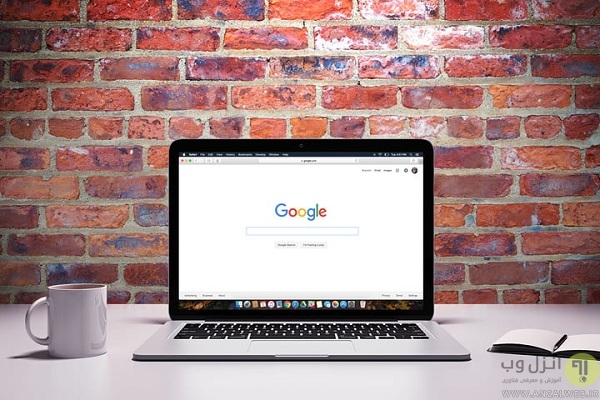
با یک کلیک اطلاعات مخفی که مرورگرتان از شما میداند را کشف کنید !
نحوه حذف کش مرورگر کروم
برای حذف کش مرورگر کروم خود را باز کنید و روی سه خط عمودی که در سمت بالا – طرف راست است کلیک کنید، از منوی ظاهر شده گزینه Settings را انتخاب کنید.

اسکرول را به پایین بکشید و روی دکمه Show advanced settings کلیک کنید.
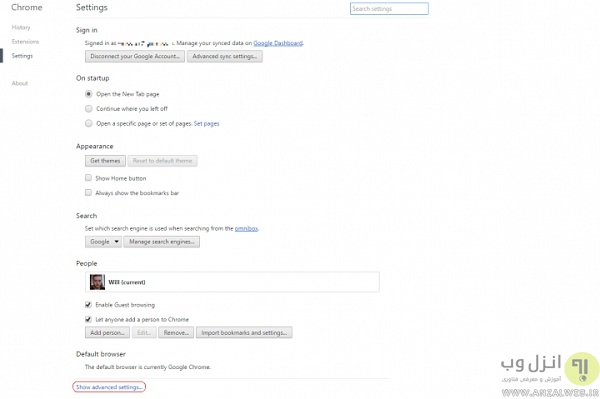
حالا دکمه Clear browsing data را کلیک کنید.
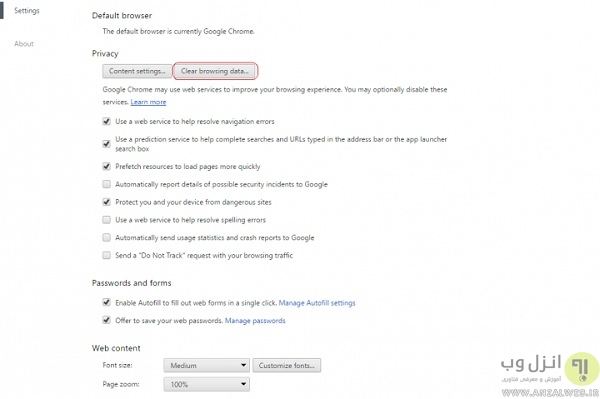
صفحه ای مانند زیر به شما نمایش داده می شود که از منوی کرکره ای قسمت Obliterate the following items from گزینه the beginning of time را انتخاب کنید و از بین گزینه هایی که به ترتیب در قسمت پایینتر لیست شده اند گزینه Empty the cache را کلیک کنید و در نهایت روی دکمه خاکستری Clear browsing data کلیک کنید.

پاک کردن کش مرورگر گوگل کروم
یک روش راحت تر برای کلیر کش کروم این است که روی سه نقطه عموی کلیک کنید، گزینه More Tools را از نوی ظاهر شده انتخاب کنید و Clear browsing data را انتخاب کنید، به جای این کار می توانید از کلیدهای میانبر Ctrl+Shift+Delete استفاده کنید.
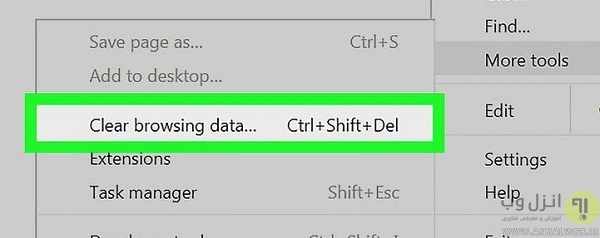
حالا گزینه های Cached images and files و Cookies and other site and plugin data را انتخاب کنید و منوی کرکره ای Time range را به All Time تغییر دهید و در نهایت دکمه Clear browsing data را کلیک کنید.
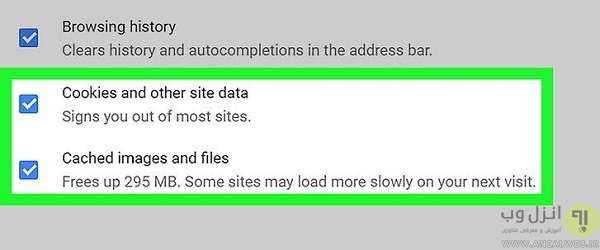
حذف کش مرورگر فایرفاکس
برای حذف کش مرورگر فایرفاکس را باز کنید رو سه خط عمودی که در سمت راست – بالای صفحه است کلیک کنید و از منوی ظاهر شده گزینه Options را انتخاب کنید.

به سربرگ Advanced که در سمت راست است بروید و سربرگ Network را انتخاب کنید. به بخش Cached Web Content بروید و دکمه Clear Now و بعد دکمه OK را کلیک کنید.
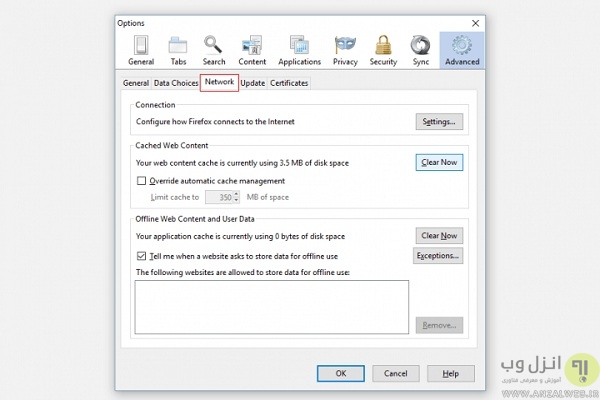
حالا به منوی فایرفاکس برگردید و از منوی ظاهر شده گزینه History را انتخاب کنید. از پنجره Clear Recent History از منوی کرکره ای time range گزینه Everything را انتخاب کنید. حالا Cookies و Cache را انتخاب کنید و روی دکمه Clear Now کلیک کنید.

پاک کردن کش مرورگر اینترنت اکسپلورر
برای پاک کردن کش مرورگر اینترنت اکسپلورر را باز کنید و روی آیکن چرخ دنده که در سمت راست – بالا است کلیک کنید. از منوی کرکره ای گزینه Internet options را انتخاب کنید. در پنجره ظاهر شد به سربرگ General بروید. در بخش Browsing history روی دکمه خاکستری Delete کلیک کنید.
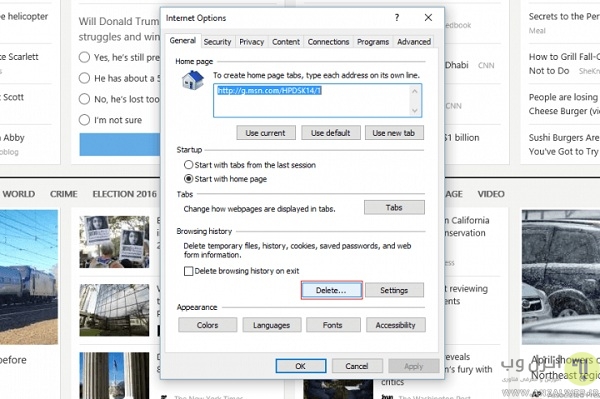
در پنجره ای که برایتان ظاهر می شود گزینه Temporary Internet files and website files را کلیک کنید و روی دکمه Delete کلیک کنید.
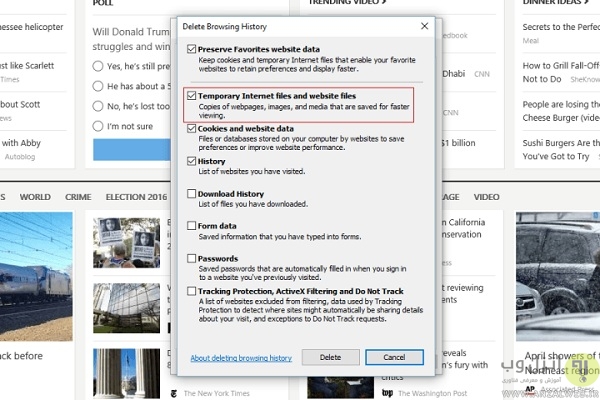
روش حذف کش سافاری
برای حذف کش سافاری ، منوی Safari را باز کنید و گزینه Preferences را انتخاب کنید. سربرگ Advanced را کلیک کنید. حالا گزینه Show Develop menu in menu bar را انتخاب کنید.

منوی Develop را کلیک کنید و در نهایت گزینه Empty Caches را انتخاب کنید.
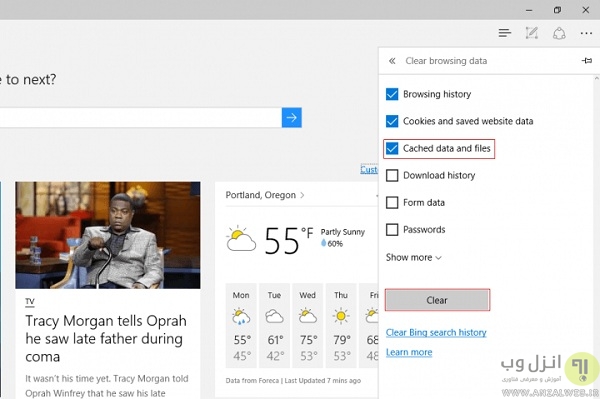
پاکسازی حافظه نهان Cache مرورگر سافاری
روش دیگری که برای پاکسازی مرورگر سافاری می توانید استفاده کنید این است که منوی Safari را باز کنید و گزینه Preferences را انتخاب کنید.
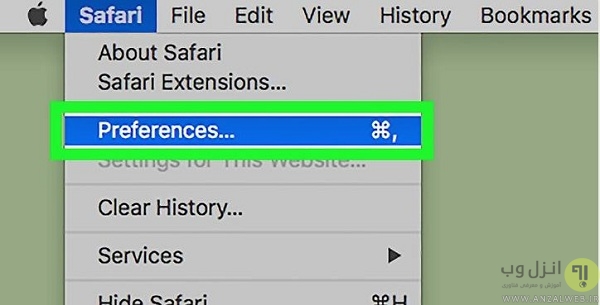
به سربرگ Privacy بروید.
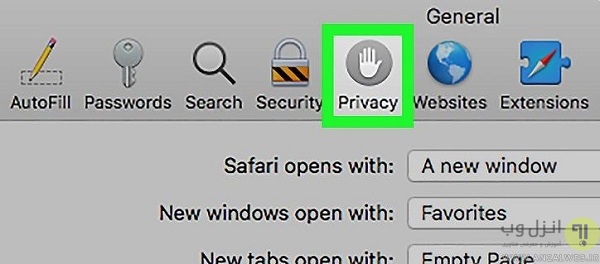
دکمه Manage Website Data را انتخاب کنید

و Remove All را کلیک کنید.
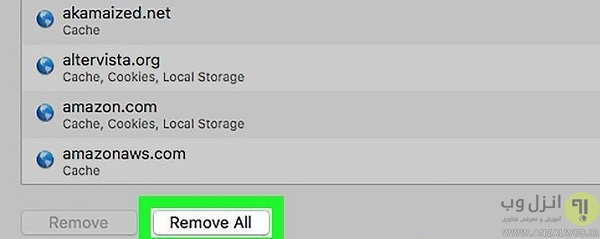
پاک کردن کش مرورگر اپرا
برای پاک کردن کش اپرا مرورگر خود را باز کنید و روی آیکن Menu که در سمت چپ – بالا است کلیک کنید، از منوی ظاهر شده گزینه Settings را انتخاب کنید.

از پنل سمت چپ Privacy & security را کلیک کنید و در پنل سمت راست دکمه خاکستری Clear browsing data را کلیک کنید.
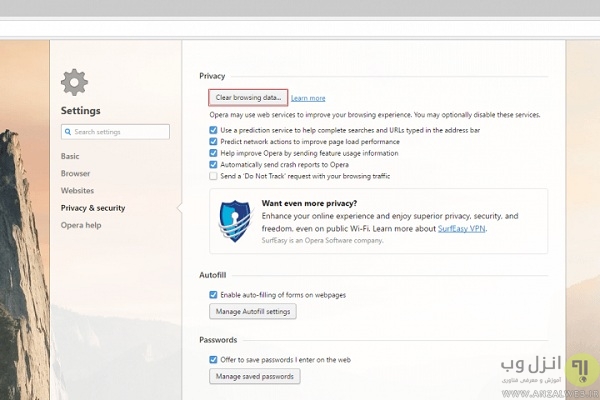
صفحه ای مانند زیر به شما نمایش داده می شود که از منوی کرکره ای قسمت Obliterate the following items from گزینه the beginning of time را انتخاب کنید و از بین گزینه هایی که به ترتیب در قسمت پایینتر لیست شده اند گزینه Cached images and files را کلیک کنید و در نهایت روی دکمه خاکستری Clear browsing data کلیک کنید.

پاکسازی حافظه کش مایکروسافت اج مرورگر کامپیوتر
اگر از مرورگر اج استفاده می کنید برای پاک کردن کش خود مرورگر اج را باز کنید و دکمه ای سه نقطه ای که در سمت راست – بالا است را انتخاب کنید و از منوی ظاهر شده گزینه Settings را انتخاب کنید.
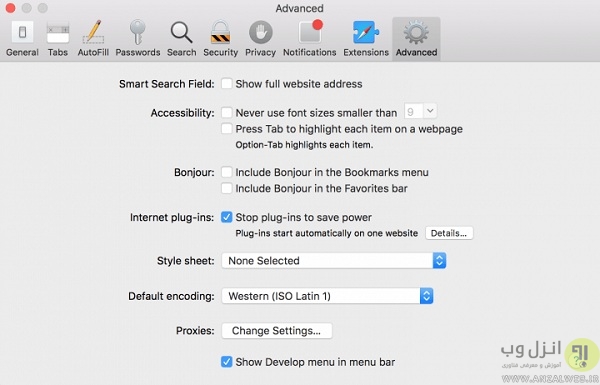
به بخش Clear browser data بروید و دکمه Choose what to clear را انتخاب کنید. از لیستی که به شما نمایش داده می شود گزینه Cached data and files را انتخاب کنید و در آخر دکمه Clear را کلیک کنید.

آموزش پاک کردن cache مرورگر آیفون
اگر کاربر آیفون هستید و از مرورگر سافاری استفاده می کنید برایپاک کردن کش مرورگر خود را باز کنید. روی آیکن کتاب تپ کنید.

در سمت راست صفحه روی History تپ کنید و دکمه Clear را انتخاب کنید.

از صفحه ظاهر شده All time را انتخاب کنید.
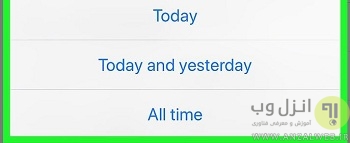
روش حذف کردن کش مرورگر پیش فرض اندروید
قبلا در کلاسیک وب ۴ روش پاک کردن حافظه پنهان کش Cache و داده های برنامه اندروید را به شما آموزش دادیم. برای پاک کردن کش مرورگر پیش فرض اندروید روی آیکن Browser تپ کنید.
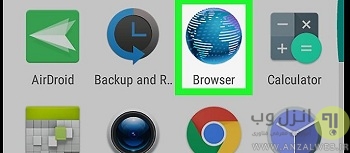
دکمه مربعی منو را تپ کنید.

از گزینه های ظاهر شده Settings را انتخاب کنید.

Privacy و سپس Clear all cookie data را تپ کنید.
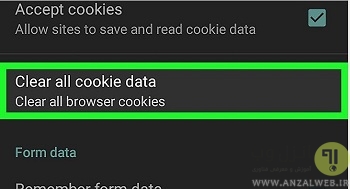
در نهایت دکمه OK را انتخاب کنید.
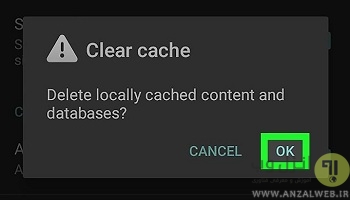
علاوه بر این شما می توانید از ۱۵ تا از بهترین برنامه های پاکسازی حافظه داخلی ، خارجی و کش اندروید استفاده کنید.
نظرات و پیشنهادات شما؟
پاک کردن کش مرورگر کامپیوتر ، آیفون و اندروید کار سختی نیست و به نصب برنامه خاصی نیاز ندارد. امیدواریم این پست برای شما کاربردی بوده باشد، چنانچه نظر یا پیشنهادی دارید می توانید در بخش دیدگاه این پست با ما در میان بگذارید.


آخرین دیدگاه ها
تا کنون دیدگاهی ثبت نشده است.